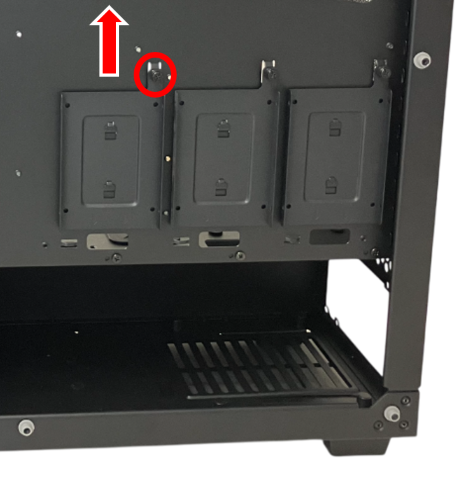EX ケース について
| 対象製品 | EX ケース |
|---|
- カテゴリー :
-
- トップカテゴリー > 製品から選ぶ > デスクトップパソコン
回答
はじめに
この FAQ について
この FAQ では、 EX ケース について説明します。

事前確認
- 作業を行う際は、自己責任となること、およびこの作業全般に伴う破損や不具合対応は、
保証期間内でありましても、有償となる場合があることをあらかじめご了承ください。 - 作業の前に必ずパソコンの電源を切り、電源コードを外し数時間放置してください。
- 本製品は重量があるため、持ち運びや作業は必ず大人二人以上で行ってください。
また、作業中の不慮の衝撃や落下による事故を防ぐため、十分に注意してください。 - ガラスパネル(フロントパネル、サイドパネル)で構成されていますので、
硬い表面への接触・物理的な衝撃にご注意ください。
作業に当たってのご注意
- 構成パーツの交換をする際は、交換前にドライバーやユーティリティのアンインストールを
行い、パーツの交換後にドライバーやユーティリティーのインストールを行ってください。
(*) パーツによりインストールするタイミングが違うものがあります。メーカーの指示に従ってください。 - ケースの角や内部の尖った所等で怪我をしないよう、必ず防護手袋を着用し、注意して作業を行ってください。
- 内部電子部品の破損を防ぐため、ケースなどの金属部分に手を触れて、
静電気を逃がしてから作業を行って下さい。 - 金属の接点部分には触れないようにしてください。
皮脂などが付着することにより、接触不良の原因になります。 - 作業中は電子部品を破損しないよう、注意して作業を行ってください。
どんな小さな部品でも破損すると動作しません。
拡張ベイ、マウンター数
ご購入時の仕様によりベイ、マウンターの空きが無い場合があります。
- 3.5/2.5インチ用マウンター x 3
- 2.5インチ用マウンター x 3

操作パネル
操作パネル表示
注意: リセットボタンのLEDはストレージアクセスランプのため、アクセス時に点滅します。

各部の外し方
左側面ガラスパネルの外し方
手回しねじ 8 本を下から順に外す。
※ガラス面が破損しないよう十分にご注意ください。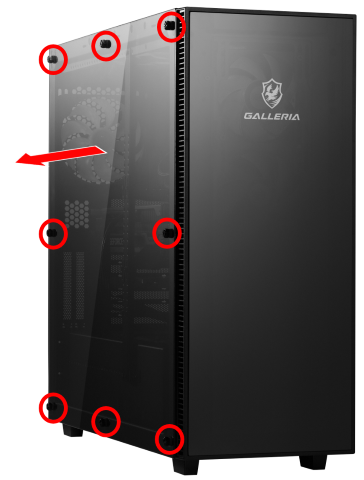
- ガラスパネルをゆっくり丁寧に矢印方向に外します。
右側面ガラスパネルの外し方
手回しねじ 8 本を下から順に外す。
※ガラス面が破損しないよう十分にご注意ください。
- ガラスパネルをゆっくり丁寧に矢印方向に外します。
上面防塵シート
マグネット貼付のため、端をつまみ上げ外します。

底面防塵シート
矢印方向に引き出します。


2.5 インチ ストレージの取り付け方
3.5 インチ ストレージの取り付け方
- 左側面ガラスパネル、右側面ガラスパネルを外します。
右側面、3.5/2.5 インチ ストレージ マウンターの固定ネジを外します。

右側面、3.5/2.5 インチ ストレージ マウンターを矢印の方向に引き出します。

3.5 インチ ストレージをマウンター背面より 4 箇所ねじ止めします。
※3.5 インチ ストレージの向き・位置にご注意ください。
3.5/2.5 インチ ストレージ マウンターをシャーシ内に矢印方向に押し込みます。
3.5/2.5 インチ ストレージ マウンターをネジで固定します。
- 左側面にて SATA ケーブルをマザーボード SATA ポートに接続し、右側面にて 3.5 インチ ストレージに SATA ケーブル、電源ケーブルを接続します。
※ 電源ケーブルは電源ユニットより余剰のケーブルを引き出します。
RGB-LED ライトを調整する
RGB-LED ライトの調整は、以下のFAQをご参考ください。
関連事項
関連 FAQ
アンケートにご協力ください
FAQにて解決しなかった場合はこちらまで
弊社製品及び弊社購入製品ご利用にてFAQで解決しなかった場合は、下記へお問い合わせください。
※お問合せの際、【 FAQ番号: を見た 】とお伝えいただければ、スムーズにご案内できます。
※お問合せの際、【 FAQ番号: を見た 】とお伝えいただければ、スムーズにご案内できます。
パソコンのサポート
サードウェーブサポートセンター
THIRDWAVE ・ Diginnos ・ Prime 製造番号の記載場所について
- 電話番号:03-4332-9193
- 受付時間:24時間年中無休
THIRDWAVE ・ Diginnos ・ Prime 製造番号の記載場所について
パーツ周辺機器のサポート ・ Dospara Club Members
ドスパラ商品コンタクトセンター
店舗でご購入の場合はレシートに記載の伝票番号をご用意ください。
- 電話番号:03-4332-9194
- 受付時間:10:00~19:00
店舗でご購入の場合はレシートに記載の伝票番号をご用意ください。